Сведения о Центре резервного копирования для Azure Backup и Azure Site Recovery
Внимание
Центр резервного копирования изменился, чтобы предложить расширенные возможности управления BCDR в большом масштабе. Мы рекомендуем использовать Центр непрерывности бизнес-процессов Azure для комплексного управления защищенными ресурсами в Azure Backup и Azure Site Recovery. Центр резервного копирования больше недоступен из поиска на портале Azure. Вы можете перейти в центр резервного копирования из меню справки центра непрерывности бизнес-процессов Azure. Узнайте о переключении в Центр непрерывности бизнес-процессов Azure для масштабируемого управления BCDR.
Центр резервного копирования предоставляет единый интерфейс управления в Azure для предприятий для управления, мониторинга, эксплуатации и анализа резервных копий в масштабе. Он также предоставляет возможности мониторинга и управления в масштабе для Azure Site Recovery. Таким образом, он соответствует собственным интерфейсам управления Azure.
В этой статье описано следующее:
- Ключевые преимущества
- Поддерживаемые сценарии
- Начало работы
- Доступ к ресурсам сообщества в Community Hub
Ключевые преимущества
Ниже перечислены некоторые основные преимущества Центра резервного копирования.
- Одна область стекла для управления резервными копиями: центр резервного копирования предназначен для эффективной работы в большой и распределенной среде Azure. С его помощью можно эффективно управлять резервными копиями, охватывающими несколько типов рабочих нагрузок, хранилищ, подписок, регионов и клиентов Azure Lighthouse.
- Управление, ориентированное на источник данных: центр резервного копирования предоставляет представления и фильтры, ориентированные на источники данных, которые вы создаете резервную копию (например, виртуальные машины и базы данных). Это позволяет владельцу ресурса или администратору резервного копирования выполнять мониторинг резервных копий элементов и работать с ними без необходимости обращать внимание на хранилище, в котором создается резервная копия. Основной функцией этой разработки является возможность фильтрации представлений по свойствам, характерным для источника данных, таким как подписка, группа ресурсов и теги источника данных. Например, если в организации реализуется методика назначения различных тегов для виртуальных машин, принадлежащих разным подразделениям, вы можете использовать Центр резервного копирования для фильтрации данных резервного копирования на основе тегов базовых виртуальных машин, для которых выполняется резервное копирование. Вам не нужно обращать внимание на тег хранилища.
- Подключенные возможности. Центр резервного копирования предоставляет собственные интеграции с существующими службами Azure, которые позволяют управлять в большом масштабе. Например, Центр резервного копирования использует Политику Azure, чтобы помочь вам управлять резервными копиями. Он также использует книги Azure и журналы Azure Monitor, чтобы предоставить подробные отчеты о резервных копиях. Таким образом, вам не нужно изучать новые принципы для использования различных функций, которые предлагает центр резервного копирования. Вы также можете обнаружить ресурсы сообщества из центра резервного копирования.
- Возможности мониторинга в масштабе: центр резервного копирования теперь предоставляет возможности мониторинга в масштабе, которые помогают просматривать реплицированные элементы и задания во всех хранилищах и управлять ими в подписках, группах ресурсов и регионах из одного представления Для Azure Site Recovery.
Поддерживаемые сценарии
Центр резервного копирования в настоящее время поддерживается для следующих вариантов:
- Резервное копирование виртуальных машин Azure
- Резервная копия SQL на виртуальных машинах Azure
- Резервное копирование SAP HANA в виртуальной машине Azure
- Резервное копирование Файлов Azure
- Резервное копирование BLOB-объектов Azure
- Резервная копия Управляемых дисков Azure
- Резервная копия Сервера Базы данных Azure для PostgreSQL
- Аварийное восстановление из Azure в Azure
- Аварийное восстановление VMware и Физическое в Azure
Дополнительные сведения о поддерживаемых и неподдерживаемых сценариях.
Начало работы с Центром резервного копирования
Чтобы приступить к работе с центром резервного копирования, выполните следующие действия.
В портал Azure найдите Центр непрерывности бизнес-процессов Azure, а затем перейдите на панель мониторинга Центра непрерывности бизнес-процессов Azure.
Чтобы запустить центр резервного копирования, выберите "Справка" в верхнем меню> "Перейти к Центру резервного копирования".
Кроме того, можно выбрать ссылку в информационном баннере, чтобы перейти в Центр резервного копирования.
Консоль центра резервного копирования содержит следующие сведения:
В колонке "Обзор" отображаются две плитки — задания и экземпляры резервного копирования.
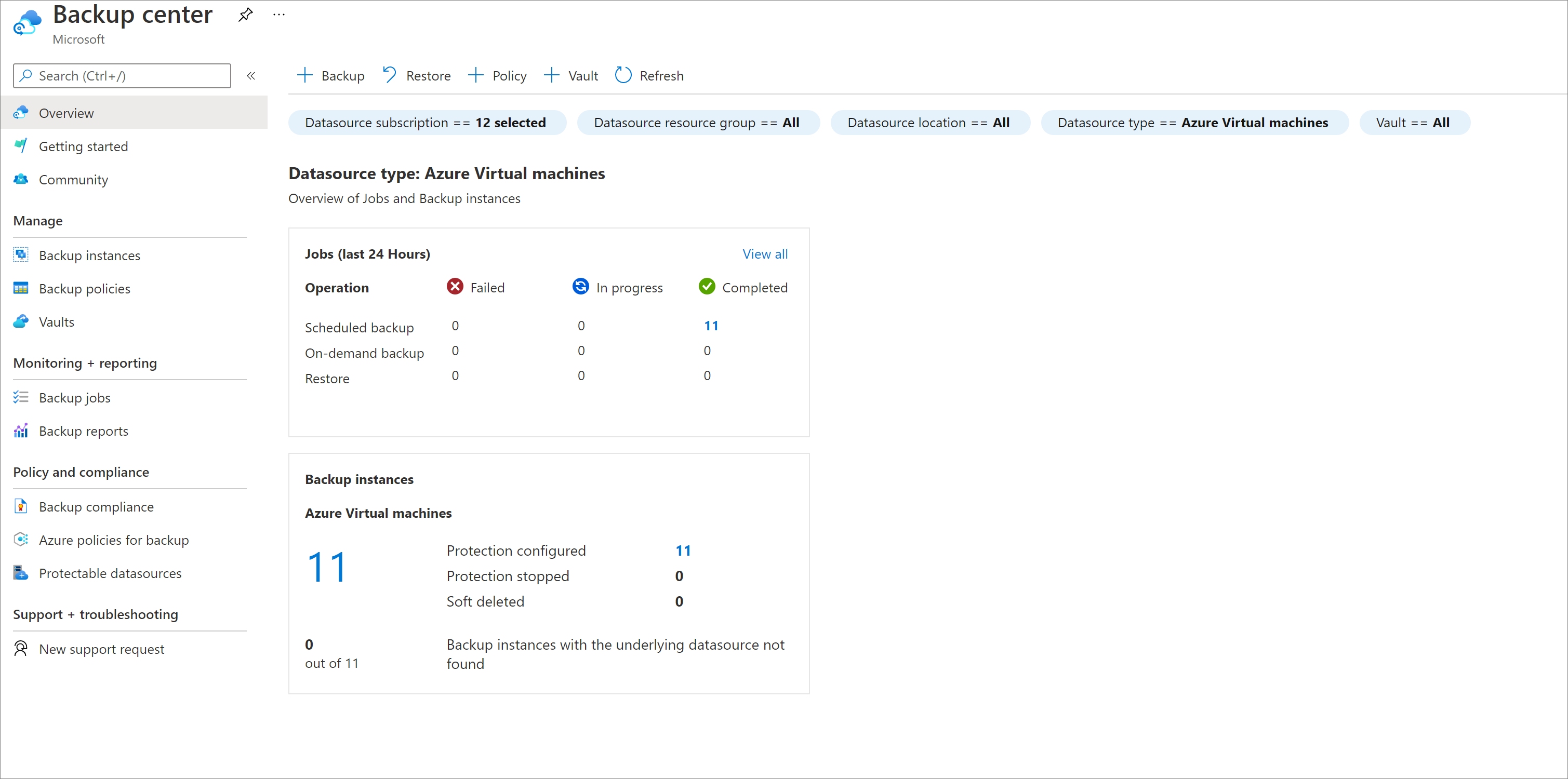
На плитке "Задания" вы получите сводное представление всех связанных заданий резервного копирования и восстановления, которые были активированы в вашем хранилище резервных копий за последние 24 часа.
- Вы можете просмотреть сведения о количестве завершенных, невыполненных и выполняемых заданий.
- Выберите любое число на этой плитке, чтобы просмотреть дополнительные сведения о заданиях для определенного типа источника данных, типа операции и состояния.
На плитке "Задания " вы также получите сводное представление всех связанных заданий Azure Site Recovery, которые были активированы во всем активе репликации за последние 24 часа.

На плитке "Экземпляры резервного копирования" вы получите сводное представление всех экземпляров резервного копирования в хранилище резервных копий. Например, можно увидеть количество экземпляров резервных копий, которые находятся в состоянии обратимого удаления, и сравнить его с количеством экземпляров, которые еще настроены для защиты.
- Выберите любое число на этой плитке, чтобы просмотреть дополнительные сведения о экземплярах резервного копирования для определенного типа источника данных и состояния защиты.
- Вы также можете просмотреть все экземпляры резервного копирования, базовый источник данных которых не найден (источник данных может быть удален или у вас может не быть доступа к источнику данных).
На плитке "Экземпляры резервного копирования" можно также получить сводное представление всех реплицированных элементов во всем пространстве репликации.

Посмотрите следующее видео, чтобы получить сведения о возможностях Центра резервного копирования:
Ознакомьтесь со следующими шагами, чтобы понять различные возможности, которые предоставляет центр резервного копирования, и как можно эффективно использовать эти возможности для эффективного управления хранилищем резервных копий.
Доступ к ресурсам сообщества в Community Hub
Центр резервного копирования можно использовать для доступа к ресурсам сообщества, которые будут полезны администраторам и операторам резервного копирования.
Чтобы получить доступ к Центру сообщества, перейдите в центр резервного копирования в портал Azure и выберите пункт меню сообщества.
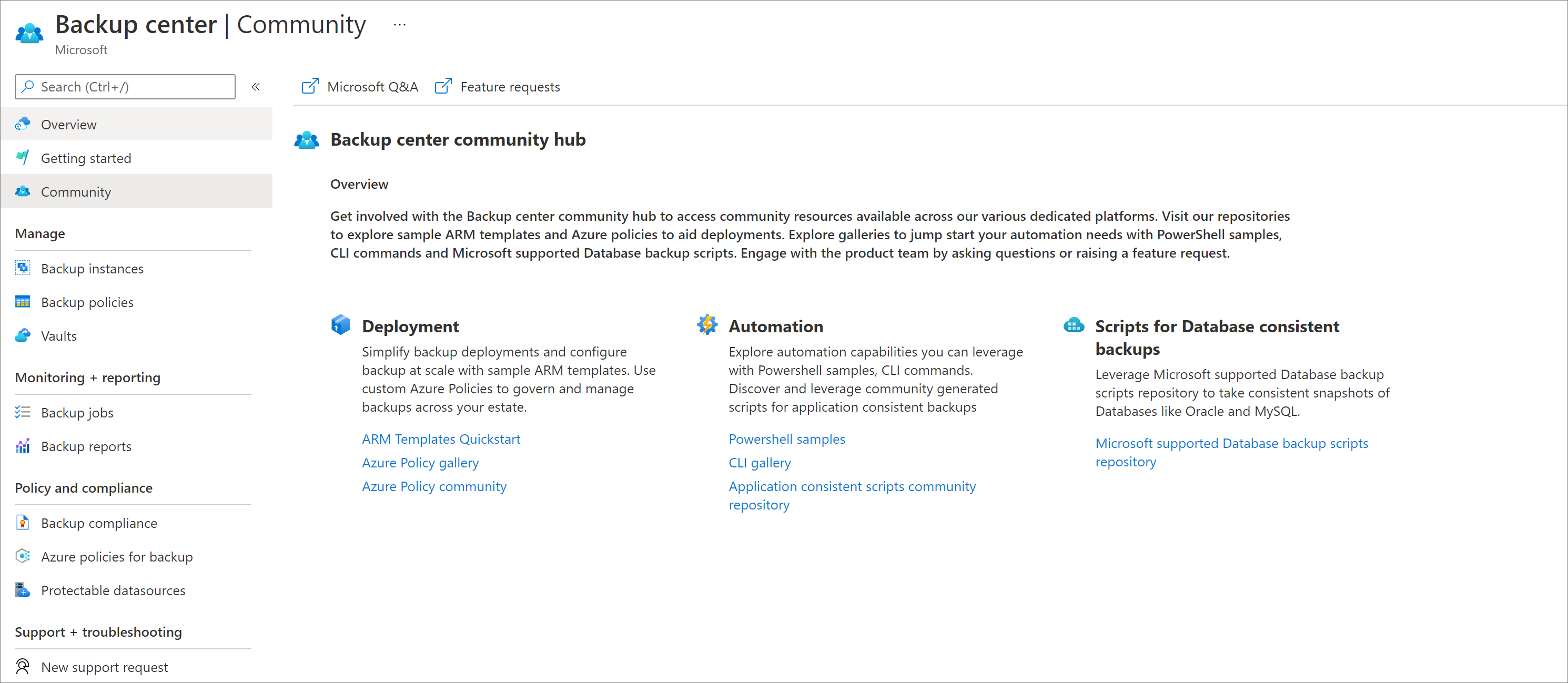
Ниже перечислены некоторые ресурсы, доступные через Центр сообщества.
Microsoft Q&A: на этом форуме вы можете задавать и искать вопросы о разных возможностях продуктов, а также получать рекомендации от сообщества.
Запросы функций: на сайте UserVoice вы можете опубликовать запросы функций.
Примеры автоматизированных развертываний. С помощью Центра сообщества можно найти примеры шаблонов Azure Resource Manager (ARM) и политик Azure, которые можно использовать вне поля. Здесь также можно найти примеры скриптов PowerShell, команд CLI и скриптов Майкрософт для резервного копирования баз данных.


